حل مشكلة عدم تشغيل برامج الأندرويد على ويندوز
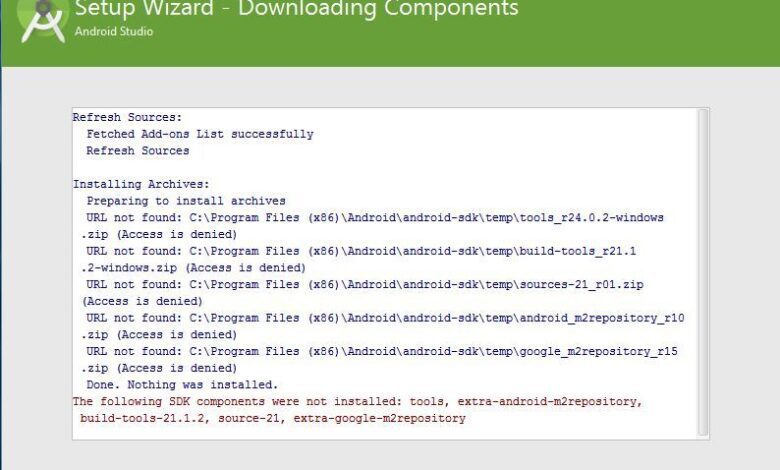
حل مشكلة عدم تشغيل برامج الأندرويد على ويندوز
مرحباً بك في عالم التكنولوجيا! هل سبق لك أن أردت تشغيل تطبيق أندرويد المفضل لديك على جهاز الكمبيوتر الذي يعمل بنظام ويندوز، لكنك واجهت صعوبات؟ قد تكون هذه المشكلة محبطة، خاصةً عندما تكون لديك تطبيقات ضرورية للعمل أو الترفيه. لحسن الحظ، هناك العديد من الحلول والخطوات التي يمكنك اتخاذها لتشغيل تطبيقات أندرويد على جهازك الذي يعمل بنظام ويندوز، وسوف نتعمق في هذه الحلول بالتفصيل في هذا المقال. هيا بنا نبدأ!
فهم المشكلة: لماذا لا تعمل تطبيقات الأندرويد على ويندوز؟
قبل أن نبدأ في استكشاف الحلول، من المهم أن نفهم الأسباب المحتملة وراء عدم تشغيل تطبيقات أندرويد على نظام ويندوز. قد تكون المشكلة ناتجة عن عدة عوامل، بدءًا من متطلبات النظام غير المتوافقة وصولاً إلى إعدادات معينة في جهاز الكمبيوتر الخاص بك. من خلال فهم هذه العوامل، يمكنك تحديد المشكلة بشكل أفضل واتخاذ الإجراءات المناسبة لإصلاحها.
متطلبات النظام غير كافية
أحد الأسباب الأكثر شيوعًا لعدم تشغيل تطبيقات أندرويد هو أن جهاز الكمبيوتر الخاص بك لا يلبي الحد الأدنى من متطلبات النظام. تتطلب محاكيات أندرويد، مثل BlueStacks و NoxPlayer، قدرًا كبيرًا من قوة المعالجة والذاكرة العشوائية (RAM) ومساحة التخزين. إذا كان جهاز الكمبيوتر الخاص بك قديمًا أو يفتقر إلى هذه الموارد، فقد تواجه مشكلات في الأداء أو عدم القدرة على تشغيل التطبيقات على الإطلاق.
مشكلات التوافق مع المحاكيات
هناك العديد من محاكيات أندرويد المتاحة لنظام ويندوز، ولكن ليست جميعها متوافقة مع جميع الأجهزة أو التطبيقات. قد تواجه مشكلات في التوافق مع محاكي معين، مما يؤدي إلى عدم تشغيل التطبيقات بشكل صحيح أو ظهور أخطاء. قد يتطلب الأمر تجربة محاكيات مختلفة للعثور على المحاكي الذي يعمل بشكل أفضل مع جهازك والتطبيقات التي تريد تشغيلها.
تعارضات البرامج
قد تتداخل البرامج الأخرى المثبتة على جهاز الكمبيوتر الخاص بك مع محاكيات أندرويد. على سبيل المثال، قد تتسبب برامج مكافحة الفيروسات أو جدران الحماية في منع المحاكي من الوصول إلى الإنترنت أو الوصول إلى الموارد المطلوبة. قد يؤدي ذلك إلى تعطل التطبيقات أو عدم عملها بشكل صحيح.
إعدادات BIOS غير صحيحة
في بعض الحالات، قد تتطلب محاكيات أندرويد تمكين ميزة تسمى "Virtualization" في BIOS (نظام الإدخال والإخراج الأساسي) لجهاز الكمبيوتر الخاص بك. إذا لم يتم تمكين هذه الميزة، فقد لا يتمكن المحاكي من العمل بشكل صحيح. يمكن أن يكون هذا سببًا آخر لعدم تشغيل تطبيقات أندرويد على جهازك.
الحلول المقترحة: كيفية تشغيل تطبيقات الأندرويد على ويندوز
الآن بعد أن فهمنا الأسباب المحتملة، دعنا نستكشف الحلول التي يمكنك تجربتها لتشغيل تطبيقات أندرويد على جهاز الكمبيوتر الذي يعمل بنظام ويندوز. سنغطي مجموعة متنوعة من الحلول، بدءًا من التحقق من متطلبات النظام وصولاً إلى استكشاف أخطاء المحاكيات وإصلاحها.
التحقق من متطلبات النظام
الخطوة الأولى هي التأكد من أن جهاز الكمبيوتر الخاص بك يلبي الحد الأدنى من متطلبات النظام للمحاكي الذي اخترته. عادةً ما تتضمن هذه المتطلبات معالجًا قويًا، وذاكرة وصول عشوائي (RAM) كافية، ومساحة تخزين كافية، ونظام تشغيل محدث. قم بزيارة موقع الويب الخاص بالمحاكي الذي اخترته للتحقق من متطلبات النظام المحددة.
اختيار محاكي أندرويد مناسب
هناك العديد من محاكيات أندرويد المتاحة، مثل BlueStacks و NoxPlayer و Memu Play. اختر المحاكي الذي يناسب احتياجاتك. ضع في اعتبارك عوامل مثل سهولة الاستخدام والأداء والتوافق مع التطبيقات التي تريد تشغيلها. قم بتنزيل وتثبيت المحاكي الذي تختاره من موقعه الرسمي على الويب.
تمكين Virtualization في BIOS
كما ذكرنا سابقًا، قد يتطلب الأمر تمكين ميزة "Virtualization" في BIOS لجهاز الكمبيوتر الخاص بك. لإجراء ذلك، قم بإعادة تشغيل جهاز الكمبيوتر الخاص بك وادخل إلى BIOS أثناء عملية التمهيد. قد تختلف طريقة الوصول إلى BIOS حسب الشركة المصنعة لجهاز الكمبيوتر الخاص بك. ابحث عن إعدادات Virtualization وقم بتمكينها. احفظ التغييرات وأعد تشغيل جهاز الكمبيوتر الخاص بك.
تعطيل برامج مكافحة الفيروسات وجدران الحماية مؤقتًا
قد تتداخل برامج مكافحة الفيروسات وجدران الحماية مع عمل المحاكي. حاول تعطيل هذه البرامج مؤقتًا لمعرفة ما إذا كان ذلك يحل المشكلة. إذا كان الأمر كذلك، فقد تحتاج إلى إضافة المحاكي إلى قائمة الاستثناءات في برنامج مكافحة الفيروسات أو جدار الحماية الخاص بك.
تحديث برامج التشغيل (Drivers)
تأكد من تحديث برامج التشغيل الخاصة ببطاقة الرسومات (Graphics Card) الخاصة بك. يمكن أن تؤدي برامج التشغيل القديمة إلى مشكلات في الأداء أو عدم التوافق مع المحاكيات. قم بزيارة موقع الويب الخاص بالشركة المصنعة لبطاقة الرسومات الخاصة بك لتنزيل أحدث برامج التشغيل.
استكشاف أخطاء المحاكي وإصلاحها
إذا كنت لا تزال تواجه مشكلات، فحاول استكشاف أخطاء المحاكي وإصلاحها. قد تتضمن هذه العملية إعادة تثبيت المحاكي، أو مسح ذاكرة التخزين المؤقت (Cache) الخاصة به، أو تغيير إعداداته. يمكنك أيضًا البحث عن حلول للمشكلات الشائعة على موقع الويب الخاص بالمحاكي أو في منتديات الدعم الخاصة به.
استخدام برنامج تشغيل تطبيقات الأندرويد الرسمي من مايكروسوفت
أعلنت مايكروسوفت عن دعم تشغيل تطبيقات أندرويد مباشرة على ويندوز 11 من خلال "Windows Subsystem for Android". إذا كنت تستخدم ويندوز 11، يمكنك تجربة هذه الميزة. ستحتاج إلى تثبيت "Windows Subsystem for Android" من متجر Microsoft. بعد ذلك، يمكنك تثبيت تطبيقات أندرويد من متجر Amazon Appstore.
نصائح إضافية لتحسين التجربة
بالإضافة إلى الحلول المذكورة أعلاه، هناك بعض النصائح الإضافية التي يمكن أن تساعد في تحسين تجربة تشغيل تطبيقات أندرويد على نظام ويندوز.
تخصيص إعدادات المحاكي
تتيح لك معظم المحاكيات تخصيص إعداداتها لتلبية احتياجاتك. يمكنك ضبط تخصيص الذاكرة العشوائية (RAM) وعدد النوى التي يستخدمها المحاكي، بالإضافة إلى إعدادات العرض. قد يساعد تعديل هذه الإعدادات في تحسين الأداء.
إغلاق التطبيقات غير الضرورية
أثناء تشغيل المحاكي، أغلق جميع التطبيقات والعمليات غير الضرورية التي تعمل في الخلفية. سيؤدي ذلك إلى تحرير الموارد وزيادة الأداء.
تنظيف مساحة التخزين
تأكد من أن لديك مساحة تخزين كافية على جهاز الكمبيوتر الخاص بك. قد يؤدي نقص مساحة التخزين إلى إبطاء أداء المحاكي.
تحديث نظام التشغيل
تأكد من تحديث نظام التشغيل ويندوز الخاص بك. قد تتضمن التحديثات إصلاحات للأخطاء وتحسينات في الأداء يمكن أن تساعد في تحسين تجربة تشغيل تطبيقات أندرويد.
الخلاصة
في الختام، يمكن أن يكون تشغيل تطبيقات أندرويد على نظام ويندوز تجربة ممتعة ومفيدة. من خلال فهم الأسباب المحتملة للمشكلات واتباع الحلول المقترحة، يمكنك التغلب على هذه المشكلات والاستمتاع بتطبيقات أندرويد المفضلة لديك على جهاز الكمبيوتر الخاص بك. تذكر أن تبدأ بالتحقق من متطلبات النظام واختيار محاكي مناسب، ثم تجربة الحلول الأخرى إذا لزم الأمر. مع القليل من الصبر والمثابرة، ستتمكن من تشغيل تطبيقات أندرويد بسهولة على جهازك الذي يعمل بنظام ويندوز. نتمنى لك التوفيق!









